تنصيب و تقسيم نيت الويفي بدون روتور
[URL="https://servimg.com/view/13848740/428"]

[/URL]
طريقة تنصيب و تقسيم النيت
على هذا النوع من شبكات الويفي .
و لكن قبل ذلك نقوم بتعريف مبسط
[URL="https://servimg.com/view/13848740/428"]

[/URL]
تنقسم شبكات الويفي أو الشبكات بدون أسلاك الى نوعين:
*شبكة الويفي متصلة بالرتور و يطلق عليها إسم
شبكات البنية التحتية
Réseaux Infrastructures
شبكة الويفي بدون روتور ؛ أي الحواسيب تتصل
فيما بينها عن طريق المنافد
Hote
هذا النوع من الشبكات
Réseaux Ad-hoc
يعني ذلك أن الحاسوب الأول يكون متصل بالنيت عن طريق
الموديم؛ ثم يقوم بتزويد الحاسوب الثاني بالخدمة دون الإعتماد
على الروتور ....مع العلم أن الطريقة يمكن إتباعها في الشبكات
الداخلية السلكية كمقاهي الأنترنيت ؛ أي يمكن تزويد حاسوب
بالخدمة من طرف حاسوب أخر فقط بإعتماد هذه التقنية
هذه الأخيرة سوف نحاول بإذن الله التطرق إليها و بالشكل
الممل في الأجزاء الأخرى للموضوع ؛ و الذي سوف
يكون الفهرس الخاص به على الشكل:
*أدوات تكوين شبكة ويفي أو بدون أسلاك.
*طريقة تنصيب الويفي في الحاسوب و بشكل سليم.
*تقسيم النيت على جهازين أو أكثر و بشكل مؤمن.
[URL="https://servimg.com/view/13848740/478"]
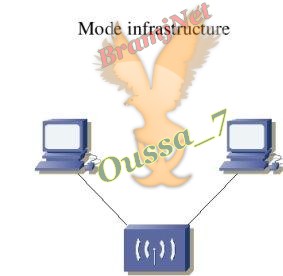
[/URL]
[URL="https://servimg.com/view/13848740/428"]

[/URL]
الجزء الأول من الموضوع
سوف نحاول بإذن الله في هذا الجزء التطرق إلى
*أدوات تكوين شبكة ويفي WIFI :
* جهازين على نظام الإكسبي xp
*كارتين للشبكة ويفي ؛ إما الكارت المدمجة مع الحواسيب
المحمولة الحديثة .
أو كارت مستقلة يتم ربطها بالحاسوب...
و أنواع هذه الأخيرة :
*من حيث الشكل و الهندسة ؛ نجد
كارت تتم ربطها مباشرة بالكارت الأم و تستعمل على
الحواسيب المكتبية....
كارت شبكة على شكل مفتاح
USB
و تربط سواء
بالحواسيب المكتبية أو الحواسيب المحمولة
[URL="https://servimg.com/view/13848740/479"]
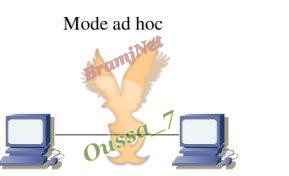
[/URL]
كارت شبكة
PMCIA
تربط بالحواسيب المحمولة
أو الحواسيب الحديثة المكتبية كتلك الخاصة بشركة
Siemens
[URL="https://servimg.com/view/13848740/480"]

[/URL]
هذا و قد ظهر جيل جديد من كارت الشبكة ؛ و لكن تطرقت
الى الأكثر شيوعا
[URL="https://servimg.com/view/13848740/428"]

[/URL]
...
*أما أنواعها من حيث الأداء و الأكثر شيوعا ؛ توجد
802.11a, 802.11b و 802.11g
و النسخة 802.11n
جدول يشرح مميزاتها
[URL="https://servimg.com/view/13848740/481"]
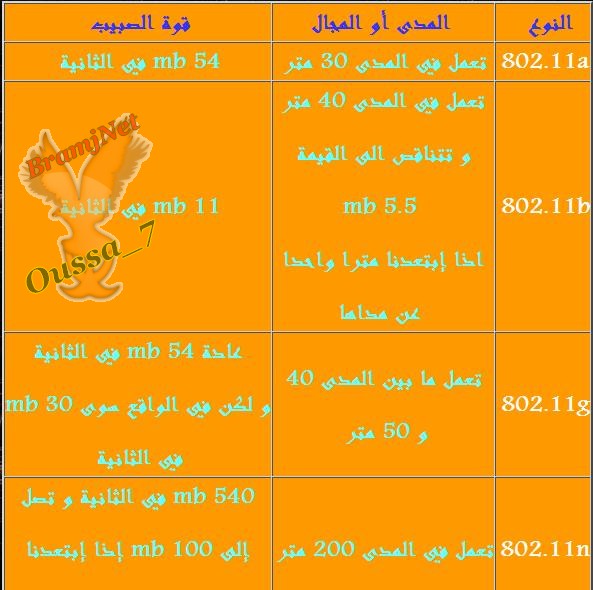
[/URL]
ا
لخطوات المرجو إتباعها
*أولا /يجب تركيب كارت الشبكة بالحاسوب ..
*ثانيا/ إنتظار تنصيب كارت الشبكة في الجهاز في حالة كانت
تنصب تلقائيا أو الإستعانة بدرايفرات المرفقة معها في حالة
كانت تتطلب التنصيب اليدوي..
*ثالثا/ التأكد من تنصيب كارت الشبكة بشكل سليم ؛ إذ بعد
بعد الإنتهاء من العملية سوف نحصل على أيقونة كارت الشبكة او
الإتصال اللاسلكي بجانب أيقونة التاريخ و الساعة
[URL="https://servimg.com/view/13848740/482"]

[/URL]
أ
و يمكن التأكد من ذلك بالقيام بالتالي
ncpa.cpl
تكيبها في خانة
RUN
و ضمن لائحة الأتصال ؛ توجد خاصية الأتصال اللاسلكي
[URL="https://servimg.com/view/13848740/483"]

[/URL]
ا
و تكتب هدا الامر
devmgmt.msc
في خانة
RUN
[URL="https://servimg.com/view/13848740/484"]

[/URL]
رابعا/
اذا لم تكن تعمل بشكل جيد نقوم بإضافتها بإتباع الخطوات
سوف نجد كارت الشبكة مرمزة بعلامة إستفهام صفراء
مما يدل على عدم تنصيبها بشكل سليم ؛ لتجاوز ذلك
كليك يمين على كارت الشبكة و نختار
Mise à jour du logiciel
Update the driver
[URL="https://servimg.com/view/13848740/485"]

[/URL]
[URL="https://servimg.com/view/13848740/428"]

[/URL]
تقسيم النيت على جهازين أو أكثر
في هذه العملية سوف أقوم بتقسيم النيت على جهازين
مع العلم أنه يمكن إتباع نفس التطبيق على أكثر من ذلك
لتفادي مضيعة الوقت ؛ نقوم ببعض التطبيقات على
الحاسوب الأول المزود بالنيت و ذلك لأخد بعض
المعلومات حول
عنوان الإيبي
سيرفر الخادم
في خانة الدوس نكتب الأمر
ipconfig /all
[URL="https://servimg.com/view/13848740/486"]

[/URL]
بعد تدوين هذه المعلومات ننتقل الى
الخطوة الأولى
نقوم بتشغيل الجهازين معا في أن واحد ثم ؛ في كل واحد
نتبع الخطوات التالية
Demarrer أو Start
Run
ثم كتابة الامر
ncpa.cpl
و ضمن لائحة الأتصال ؛ سوف نجد الخاصة بالإتصال اللاسلكي
Wireless Network connection
كليك يمين عليها ؛ ثم نختار الخصائص
Propriétés/Propreties
سوف تظهر نافدة خصائص الإتصال العامة
General
Protocol internet*Tcp/Ip
Propriétés/Propreties
[URL="https://servimg.com/view/13848740/487"]
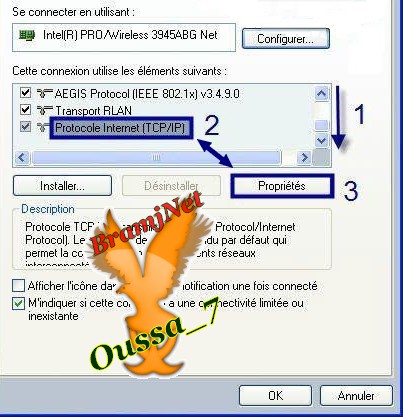
[/URL]
عيد التأكيد العملية نقوم بها بالتوازي على الحاسوبين معا
و في ان واحد....
سوف افترض أن الأعدادات التي حصلت عليها في أول هذا
الجزء هي كالتالي
العنوان المركزي للإيبي هو
192.168.1.1
عنوان السيرفر DNS هو
212.217.1.1
و بعد هذا التذكير
في خصائص الحاسوب الأول :
Utiliser l'adresse Ip suivante
Adresse Ip:192.168.1.1
Masque de sous-réseau:255.255.255.0
Passerelle par Défaut: نتركها فارغة
من بعد نختار
Utiliser l'adresse DNS suivante
Use the following IP address
Serveur DNS préféré:212.217.1.1
Serveur DNS auxilaire:212.217.1.12
ثم لا نقوم بالكليك على أوكي
[URL="https://servimg.com/view/13848740/488"]
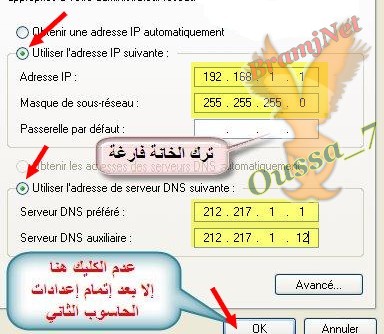
[/URL]
[URL="https://servimg.com/view/13848740/428"]

[/URL]
نقوم بنفس الخطوات على الحاسوب الثاني
و لكن مع بعض التغييرات على مستوى الأرقام
نختار
Utiliser l'adresse Ip suivante
Use the following IP address
Adresse Ip:192.168.1.2
Masque de sous-réseau:255.255.255.0
Passerelle par Défaut:192.168.1.1
من بعد نختار
Utiliser l'adresse DNS suivante
Serveur DNS préféré:212.217.1.1
Serveur DNS auxilaire:212.217.1.12
[URL="https://servimg.com/view/13848740/489"]

[/URL]
بعد الإنتهاء نقوم بحفض التغييرات بالنسبة للحاسوبين معا
[URL="https://servimg.com/view/13848740/428"]

[/URL]
ننتقل الأن إخواني أخواتي الى الجزء الأخير
نقوم بالكليك على
Configuration réseau sans fil
Configuring wireless Network
ثم نختار الخانة
Utiliser Windows pour configurer
mon réseau sans fil
Use Windows to configure
my wireless network
و العملية تساعد على ضبط إعدادات الشبكة من طرف الويندوز
من بعد نختار
Add/Ajouter
[URL="https://servimg.com/view/13848740/490"]
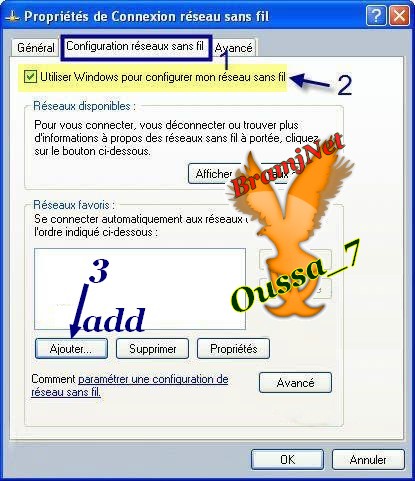
[/URL]
ثم سوف تظهر لنا نافدة أخرى ؛ تضم الخصائص التالية :
Clé SSID : نقوم بإضافة إسم الشبكة و نختار إسما معقدا
و ذلك للحماية ضد سرقة النيت..مع العلم أن اسم الشبكة
تتم إضافته في ان واحد على الحاسوبين...
Authentification réseau/Network: نختار Ouvrir/Open
Cryptage des données/Data encryption: نختار WEP
Clé réseau/Network key: عبارة عن مفتاح للشبكة و هو ما يمنع
سرقة النيت من طرف الجيران و يكون عبارة عن طرف
رمز مكون من حروف و أرقام حسب إختيارك الشخصي
مع العلم أنه عددها يكون إما 5 رموز أو 13 أو 25
Confirmez le Clé réseau/Confirm Network key:
تتم إعادة كتابة مفتاح المرور
La clé m'est fourni automatiquement:
The key provider to me automatically
نترك الخانة فارغة
ثم من بعد نقوم بملأ الإختيار
ceci est un réseau d'egal à egal ad-hoc
This network is an equal ad-hoc
و يعني أن الإتصال في الشبكة بدون روتور
[URL="https://servimg.com/view/13848740/491"]
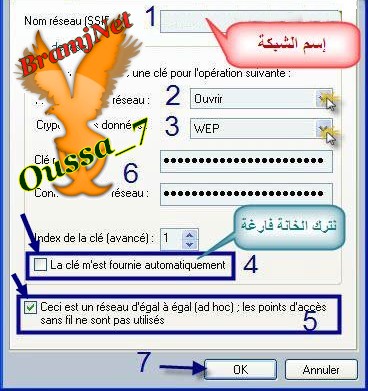
[/URL]
بعد ذلك نقوم بإختيار القائمة
Afficher les réseau sans fil
View wireless Network
[URL="https://servimg.com/view/13848740/492"]
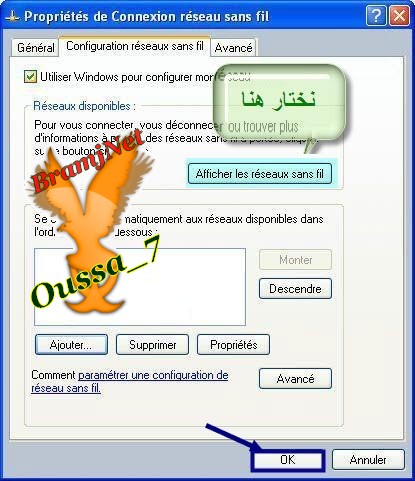
[/URL]
[URL="https://servimg.com/view/13848740/493"]

[/URL]
[URL="https://servimg.com/view/13848740/494"]

[/URL]
[URL="https://servimg.com/view/13848740/428"]

[/URL]
و لكي نتأكد أن الأمور سالمة نقوم بالتالي
Start
Run
نكتب
ping -t 192.168.1.2
في الحاسوب التاني
ping -t 192.168.1.1
النتيجة
[URL="https://servimg.com/view/13848740/495"]

[/URL]
من بعد نسمح للحاسوب الثاني بالتزود بالنيت
عن طريق الحاسوب الأول علما أن هذه الخطوة يمكن
القيام بها في بداية الأمر ...
نفتح خصائص إتصال الحاسوب الأول
propriétés/propreties
[URL="https://servimg.com/view/13848740/496"]

[/URL]
من بعد القائمة المتقدمة
Avancés/Advanced
نملأ الخانة
Autoriser d'autres utilisateurs du réseau
Allow other Network users
و نوع الإتصال نختار اللاسلكي
Connexion réseau sans fil
Wireless network connection
[URL="https://servimg.com/view/13848740/497"]
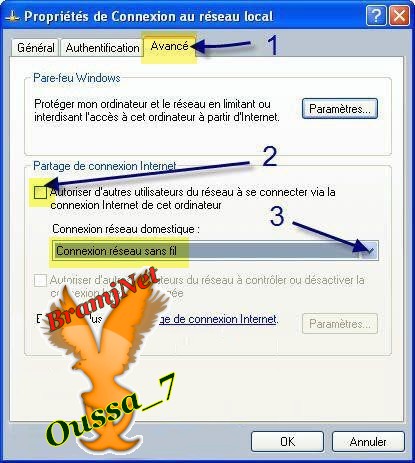
[/URL]
تم الاتصال
